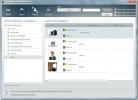TakeOwnerShip Pro: حل أخطاء "لا يمكن حذف" و "رفض الوصول" [Windows]
أذونات الملفات والمجلدات على Windows رائعة جدًا عندما تعمل من أجلك ولكن عندما يقرر نظام التشغيل فجأة رفض الوصول إلى مجلد على محرك الأقراص الثابتة الخاص بك على الرغم من تسجيل الدخول كمسؤول ، تصبح هذه الأذونات نفسها مشكلة ، على سبيل المثال الأقل. ينتهي بك الأمر القفز عبر الأطواق محاولة معرفة لماذا لم يعد الوصول إلى ملف قمت بإنشائه لفترة قصيرة من الوقت. لقد راجعنا عددًا من الأدوات المساعدة التي تساعد في إصلاح خطأ "لا يمكن حذف الملف" و "رفض الوصول" ، الجدير بالذكر أونلوكر. تطبيق جديد في نفس الفئة TakeOwnerShip Pro; يحتوي على واجهة بسيطة للغاية ومتوافق مع جميع إصدارات Windows من Vista إلى Windows 10.
يمكنك إجراء تثبيت سريع لـ TakeOwnerShip Pro لأنه لا يحاول خداعك لتثبيت مليون شيء آخر في هذه العملية. ملف حزمة التثبيت نفسه صغير جدًا ، لذا فهو ليس مجرد حل بنقرة واحدة لمشكلتك ، ولكنه أيضًا حل سريع للغاية.
بمجرد تثبيت التطبيق ، اسحب وأفلت ملفًا أو مجلدًا إليه ، أو استخدم الزر "استعراض" لتحديده. إذا قمت بتحديد مجلد ، يمكنك اختيار تحرير أذونات جميع المجلدات الفرعية الموجودة فيه. بمجرد تحديد المجلد أو الملف ، انقر فوق "أخذ الملكية" وانتظر المطالبة التي تظهر على الشاشة والتي تتيح لك معرفة نجاح العملية. ستتمكن الآن من حذف أو الوصول إلى التطبيقات التي لم تتمكن من قبل.

نظرًا لأن TakeOwnerShip Pro يفعل شيئًا لتقديم أذونات الملف ، فقد يكون من الغريب أن تعرف ما هو ذلك قبل البدء في معالجة الملفات بهذه الطريقة. يضيف TakeOwnerShip Pro مجموعة مشاركة جديدة تمنح أذونات كاملة للملف. يمكنك مشاهدة هذه المجموعة بنفسك بالنقر بزر الماوس الأيمن فوق الملف أو المجلد وتحديد "خصائص" والانتقال إلى علامة التبويب "أمان". سيتم إدراج مجموعة جديدة باسم "الجميع" بمجرد أن يقوم التطبيق "بإصلاحها". احذف هذه المجموعة ومن المحتمل جدًا أن تتلقى هذه الرسالة مرة أخرى.
TakeOwnerShip Pro متوافق مع Windows Vista و Winodws 7/8 / 8.1 / 10.
قم بتثبيت TakeOwnerShip Pro
بحث
المشاركات الاخيرة
كيفية تمكين ويندوز 10 الإخطارات الأصلية لكروم
يمكن أن تعرض لك التطبيقات على Windows 10 إشعارات سطح المكتب. يتم إر...
يضيف CodeTwo Active Directory Photos صورًا إلى مستخدمي Active Directory
على مدار فترة من الوقت ، يمكن أن تنتهي الشركات الصغيرة حتى بعدد من ...
إنشاء الرسوم البيانية المهنية والرسوم البيانية مؤامرة مع رسم بياني سهل
مما لا شك فيه ، توفر الرسوم البيانية والمخططات أفضل طريقة لتلخيص مج...